ISA Server 2006防火墙的安装教程
1、步骤1:单击win7系统从网上下载的安装文件,双击setup,进入安装界面,单击【安装ISA Server 2006】选项开始安装,如图1所示。
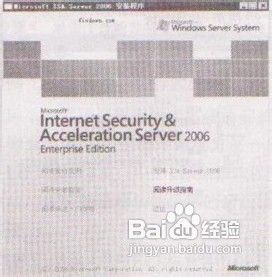
2、步骤2:进入丨SA Server 2006安装向导后, 依次单击【下一步】按钮,在弹出的许可协议对话框中选中【我接受许可协议中的条款】单选按钮,单击【下一步】按钮,在弹出的对话框中输入产品序列号和相应信息后单击【下一步】按钮,如图2所示。

3、步骤3:接下来在弹出的对话框中选择需要安装的方案,选择【ISA服务器】选项,依次单击【下一步】按钮,安装软件,如图3所示。

4、步骤4:在企业安装选项对话框中选择【创建新的ISA服务器企业】选项,单击【下一步】按钮,win7系统下载在接下来的指定内部网络地址中单击【添加】按钮加入IP地址范围,如图4所示。
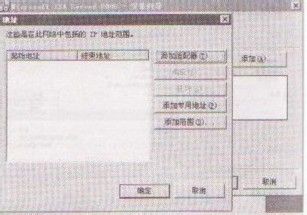
5、步骤5:在【地址】对话框中单击【添加范围】按钮输入内部网络IP地址范围,添加的范围必须包含有服务器IP地址在内。输入完成后单击【确定】按钮,返回地址对话框,单击【下一步】按钮,在防火墙客户端连接对话框中选中【允许不加密 的防火墙客户端连接】复选框,如图5所示。

6、步骤6:依次单击【下一步】按钮,直到系统完成安装。
声明:本网站引用、摘录或转载内容仅供网站访问者交流或参考,不代表本站立场,如存在版权或非法内容,请联系站长删除,联系邮箱:site.kefu@qq.com。
阅读量:100
阅读量:139
阅读量:146
阅读量:105
阅读量:170